Система GPS-навигации в помощь незрячим
advertisement
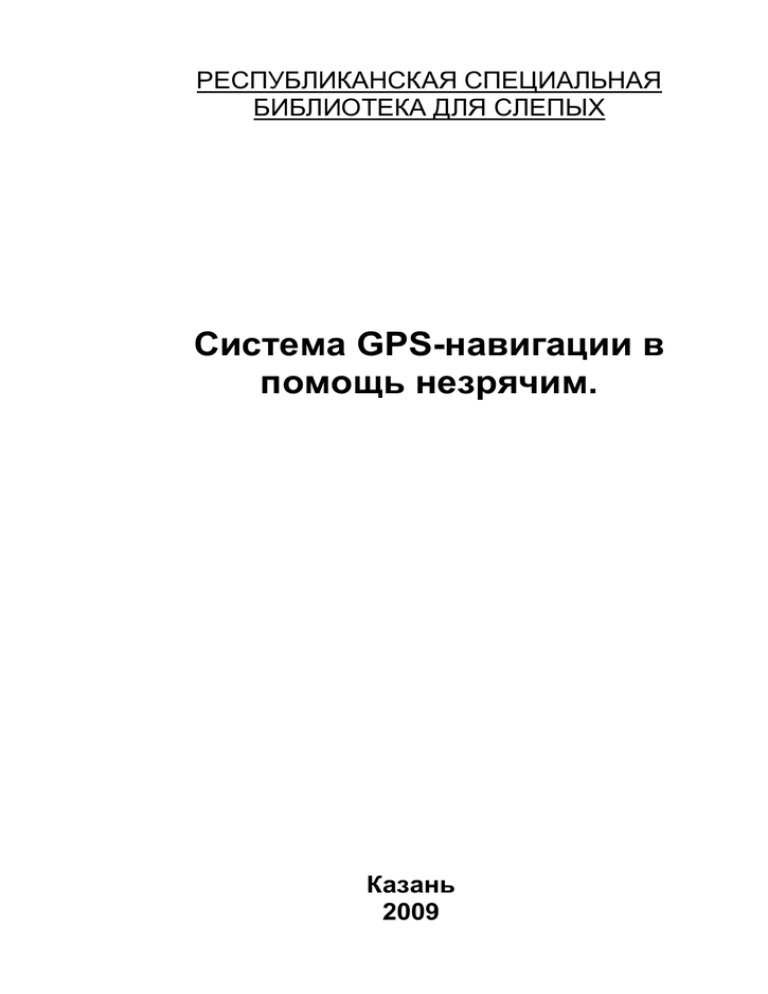
РЕСПУБЛИКАНСКАЯ СПЕЦИАЛЬНАЯ БИБЛИОТЕКА ДЛЯ СЛЕПЫХ Система GPS-навигации в помощь незрячим. Казань 2009 Система GPS-навигации в помощь незрячим [Текст] / Респ. спец. б-ка для слепых ; [сост. Г.Т. Закирова; Э.А. Ибрагимов]. – Казань. – 2009. – с. Республиканская специальная библиотека для слепых Республики Татарстан 2 От составителя Проблема пространственной ориентировки в среде людей с дефектами зрения является одной из серьезных и острых как для самих незрячих, так и для людей, занимающихся вопросами реабилитации слепых. Отсутствие зрительного восприятия действительности вызывает у слепых большие затруднения в оценке своего местонахождения и взаимного расположения окружающих предметов. Интеграция незрячего человека сегодня во многом обусловлена его способностью к самостоятельной ориентировке в быту, на рабочем месте, на улицах города, в общественных местах. Зрячий человек принимает как само собой разумеющееся свою способность самостоятельно передвигаться. Он сам решает проблему, куда и когда идти. Для слепого человека решение этой проблемы зависит от того, насколько хорошо он освоил приемы ориентировки и мобильности. Традиционно незрячий человек при передвижении в пространстве полагается на собаку-проводыря или белую трость. В настоящее время появляются всё новые и новые приборы, облегчающие передвижение незрячих людей в пространстве. Это и ультразвуковые трости, и электронные компасы и многое другое. 3 Благодаря появлению в информационном пространстве системы GPS-навигации возможности инвалидов по зрению намного расширились. Незрячие пользователи смартфонов и GPS устройств обрели еще одну уникальную, бесспорно эффективно работающую возможность ориентирования в любом, даже незнакомом пространстве. Республиканская специальная библиотека для слепых являясь центром социальной реабилитации и интеграции незрячих в общество, тщательно следит за новыми технологиями в этой области и знакомит с ними незрячих нашей республики. В настоящем издании мы попытаемся познакомить Вас с этим новым, еще на сегодняшний день практически неосвоенным в нашей в Республике Татарстан техническим средством, которое кардинально меняет возможности незрячего человека освоения физического пространства. В данном издании использовались материалы Интернет-портала (Loadstone русский ресурс), статья опытного пользователя программы loadstone Пивень Александра Владимировича «GPS-навигация в помощь незрячим» и наработки незрячего тифлопедагога РСБС Ибрагимова Эдуарда Альфредовича. Библиотека и в дальнейшем продолжит свою работу в данном направлении. Более того, сотрудники библиотеки будут искать новые пути 4 и возможности применения незрячими данных технических средств. Ведь благодаря возможностям, которые даёт GPS-навигация и программа loadstone (первая бесплатная программа для GPS-навигации в помощь незрячим) незрячие нашей республики самостоятельно, без посторонней помощи, смогут передвигаться в пространстве: ходить на работу, за покупками или просто гулять по городу. А это в свою очередь сделает их более независимыми. Всех желающих познакомиться с данным техническим средством ждем в библиотеке. 5 GPS - глобальная система позиционирования GPS, сокращенно от Global Positioning System (глобальная система позиционирования) — система, использующая информацию со спутников для получения географических координат и точного универсального времени. Оператором системы, ответственным за точность и поддержание ее работы, является правительство Соединенных Штатов Америки. Использование технологии GPS абсолютно бесплатное. Единственное, что вам понадобится для определения своего места положения, это работающий GPS-приемник и открытое пространство для нахождения спутников. Технология GPS изначально была исключительно военной разработкой и, соответственно, применялась только для военных целей. Но со временем ее использование стало доступным и для рядовых граждан всего мира. Так сфера ее использования значительно расширилась. В связи с внедрением GPS-приемников в мобильные телефоны и в связи с появлением автомобильных и пешеходных GPS-приёмников с загруженными картами различных местностей данную технологию можно применять и в будничной пешеходной навигации. 6 Принципы функционирования GPS Принцип функционирования следующий — вокруг земной оси вращаются орбитальные спутники, информацию с которых и принимает GPS-приемник. Нас с вами интересует 24 спутника, которые работают с GPS. Над каждым полушарием глобуса земли, на геостационарных орбитах находятся по 12 спутников, отвечающих за GPS-навигацию. Держа связь одновременно с несколькими спутниками, система вычисляет ваше местоположение с точностью до нескольких метров. Соответственно, чем больше спутников «видит» ваше устройство, тем точнее будет определение Ваших координат. Для нормального определения координат необходимо три спутника. Эти три спутника определят широту, долготу и высоту над уровнем моря, и исходя из этих показателей, GPSприёмником определится ваше местоположение в пространстве. Для более стабильного определения координат важно наличие не трёх а четырёх спутников, то есть если определено 4 спутника, то погрешность будет меньше чем с тремя. Также, если определено, например, 9 спутников, то погрешность выше, чем с определившимися 8 спутниками. Из выше сказанного можно сделать вывод, что для более качественного определения координат на 7 местности должно быть определено чётное количество спутников. Это мнение сложилось из субъективных наблюдений. Не стоит забывать, что для GPS-навигации требуется наличие прямой видимости, то есть, для определения координат нужно находиться на открытом пространстве, или же стоять максимально близко к окну с открытым видом. Изначально, после того, как GPS-навигация вышла за рамки военных разработок, ей стали активно пользоваться автомобилисты, пилоты самолётов, а также другие транспортные службы. В настоящие дни GPS-навигация уже перестала быть исключительно автомобильным сервисом. Сейчас уже практически все мировые производители мобильных телефонов выпустили аппараты со встроенным GPS-приемником для пешеходной навигации. Причем еще год-два назад это были исключительно смартфоны и коммуникаторы под управлением Windows Mobile, но которые были рассчитаны все же для их использования в автомобиле. Сейчас технологии уже дошли до того уровня, что позволяют установить нужный чип в достаточно миниатюрном корпусе смартфона и мобильного телефона и предназначены они для пешеходной навигации. Однако следует заметить, что внешние GPS приемники, работают точнее, и поэтому, приобретая смартфон со встроенным 8 приёмником, не следует требовать от него высокой эффективности. Применение GPS - навигации незрячими в жизни. Раньше, для того, чтобы освоить тот или иной маршрут, человеку с проблемами зрения нужно было обращаться за помощью к посторонним. Каким-то образом представлять или рисовать себе схемы, запоминать количество поворотов и перекрестков, даже иногда запоминать ориентиры такие – как «характерный запах около столовой», запоминать выбоины на дороге, считать шаги от контрольных точек ориентиров. Теперь, в связи с появлением GPS, человек может сам составить себе тот или иной маршрут, имея более или менее правильное представление о данной местности или же всего раз пройти с кем-то, чтобы отметить основные контрольные точки, которые затем объединить в маршрут. Если же есть возможность загрузить в программу карту своего города, то можно получить достаточно неплохое представление о местности. В зависимости от степени подробности карты, можно узнать улицу, на которой находишься, ближайшие номера домов, перекрестки и пр. Незрячие пользователи, проживающие за пределами России и СНГ, давно и активно 9 применяют GPS в качестве альтернативной возможности для ориентировки в пространстве. Хотя надо заметить, что это, разумеется, не исключает необходимости использования белой трости или собаки-проводника. Более того, следует твёрдо запомнить, что GPS - навигатор является вспомогательным средством ориентирования. Посредством GPS- навигации человек с проблемами зрения может не только составить нужные ему маршруты, он имеет возможность также использовать и уже существующие т.е. составленные кем-то другим. Человек также может сориентировать себя по сторонам света или по часам, узнать, не отклоняется ли он от данного маршрута. Навигационная программа предусмотрительно может предупредить о расстоянии, на котором находится нужный объект, заранее оповещает незрячего о приближении той или иной заданной им точки. Сообщает о ближайших пунктах, в зависимости от выбранного расстояния. Погрешность работы этой системы не столь значительна, чтобы сильно заострять на этом внимание. Как показывают практические испытания, ее можно определить примерно до пяти метров, точность зависит от количества спутников, которые видны в данный момент, а также от особенностей местности. В любом случае, есть достаточно много людей, которые благодаря появлению 10 GPS-навигации стали сами, без посторонней помощи передвигаться в пространстве, а это основной момент, к которому надо апеллировать, внедряя этот метод ориентировки в сознание незрячего пользователя. Чтобы воспользоваться возможностями GPSнавигации незрячий человек должен иметь: 1. Смартфон 2. GPS-приёмник (выносной либо встроенный в смартфон); 3. Программу экранного доступа (MSpeak или Talks); 4. Программу-интерфейс для взаимодействия GPS-приёмника и незрячего пользователя, способную "запоминать" маршрут, уведомлять о приближении к опорным точкам, сообщать направление движения. В качестве таковой можно использовать бесплатную программу с открытым кодом LoadStone. Проект размещён на сайте www.loadstone-gps.com/. 11 Программа LOADSTONE (Лодстон). Принципы работы с программой. LoadStone- это программа для смартфонов работающая под ОС Symbian версии 8, а также под Symbian версии 9. Список поддерживаемых программой смартфонов можно получить на сайте www.loadstone-gps.com. Программу loadstone можно устанавливать, как на карту памяти смартфона, так и на дополнительную карту памяти. В данный момент программа имеет русификацию, соответственно обладает русским интерфейсом, все сообщения будут прочитываться на русском языке. Основные принципы работы программы: 1. Незрячий человек проходит по маршруту самостоятельно или со зрячим помощником, записывая по ходу опорные точки маршрута и комментарии к ним. 2. Впоследствии, руководствуясь подсказками программы, он сможет самостоятельно пройти по маршруту. 3. Маршрут (его опорные точки, а также всю базу данных) можно передать в сообщении mms другим пользователям. Например, приятелю, который приезжает к Вам из другого города. 4. Также можно воспользоваться базами данных различных городов, загрузив их по gprs с сайта loadstone, а также отправить на сайт базу данных 12 своего города для использования другими незрячими. Благодаря таким базам можно проложить маршрут, узнать, сколько метров и в каком направлении нужно пройти, скажем, до магазина или к месту работы. Существует масса автономных навигаторов, озвученных в той или иной степени, но ни один из них, если только он не является тифлосредством, не может быть полнофункциональным для людей с проблемами зрения. Кроме вышеупомянутых средств, существует ряд программ для смартфонов, которые позволяют как загружать карты, так и прокладывать свои маршруты. Среди них также далеко не все озвучены в достаточной мере. Это такие продукты, как Nokiamaps, smartcomgps, tomtom, mapview и пр. Особо хотелось бы отметить программу loadstone. Это открытый проект, который разрабатывается и усовершенствуется именно для незрячих людей. Программа проявила себя, как очень неплохой трэкер, т.е. планировщик маршрутов. Из всех аналогичных средств - это наиболее доступное и информативное для людей со специфическими потребностями. 13 Практическое применение программы в повседневной жизни незрячего В начале, необходимо чтобы вы, либо самостоятельно, либо с помощью более опытного человека, установили программу в память вашего смартфона. Установка состоит из двух этапов: 1. установка дистрибутива программы, 2. установка русификации. После установки и русификации программы необходимо заняться её настройкой. Для начала вы должны находится либо на улице, либо у окна со своим смартфоном, а при наличии и с внешним gps- приёмником. Во-первых, запустите программу, при этом будет создан файл базы ваших будущих точек. И если у вас включен и подсоединён внешний приёмник, то программа попытается его подхватить. Далее рассмотрим ситуацию, когда GPS приёмник встроен в смартфон. Итак вы запустили программу, и после того, как вы услышите писк в динамиках смартфона, попробуйте нажать стрелки джойстика, и услышите что нет соединения. Далее вам необходимо определить ваш GPS - приёмник. Для этого нажимаем левую дисплейную кнопку (функции), двигаемся стрелкой вниз в пункт GPS, стрелочкой вправо заходим в его подменю, там 14 выбираем (поиск приёмника GPS) и нажимаем на этот пункт. Далее, вертикальными стрелками выбираем встроенный GPS и нажимаем на него. Ещё раз обращаем ваше внимание на то, что при этом вам нужно быть либо на улице, либо очень близко около окна. Далее мы сканируем спутники. А именно, нажмите на смартфоне цифру 7 и услышите – сколько спутников определено и сколько спутников есть всего над вами. Первое число означает – сколько спутников захвачено приёмником, а второе – количество спутников в вашей территории. Дальше ждите пока программа пискнет и даст сигнал о том, что определились спутники. Далее следует выполнить создание первой точки привязки. Существует два основных способа создания точек привязки. Мы рассмотрим их по принципу от простого к сложному. Способ 1. Для создания точки привязки встаньте на том месте, где будет создана точка. Это может быть вход в магазин, поликлиника, парикмахерская, перекрёстки и др., нужный для вас ориентир. Далее нажав клавишу (2) на вашем смартфоне узнайте точность, с которой вы определяетесь на местности. Программа вам выдаст погрешность, с которой вы позиционируетесь. Рекомендуем вам, не двигаясь, произвести несколько таких замеров, нажимая клавишу с цифрой (2). После того, как вы убедитесь, что погрешность сведена к минимуму, следует нажать клавишу со знаком 15 (решётка) и в открывшемся поле следует ввести название вашей точки привязки. После того как название вашей точки было введено, следует нажать левую дисплейную клавишу смартфона (функции), в открывшемся вертикальном меню выбора, нажав стрелку вниз, выбрать пункт (запомнить текущую позицию) и нажать на середину джойстика. Ваша точка сохранена. Далее, очень коротко следует опять нажать на центр джойстика, тем самым вы выберете вновь созданную точку. Далее, надо долгим нажатием на цифру 9 привязать её к местности. Теперь вы можете отходить от вашей точки привязки и нажимая стрелки джойстика в зависимости от того куда уходите, можно определить на сколько метров вы отдалились или приблизились к точке привязки. Теперь можно двигаться к следующей точке, которую вы желаете пометить и привязать. Способ 2. Второй способ является более долгим, но в тоже время более дружественным для начинающих и тех, у кого возникают проблемы с запоминанием различного рода сочетаний клавиш. Итак, рассмотрим второй способ во всех подробностях. Для этого встаньте на том месте, где вы хотите привязаться и нажмите клавишу 0 для включения режима исследования. Дальше левую дисплейную и входим в функции, в подменю ищем пункт (добавить точку) и нажимаем на пункт серединой джойстика. Дальше вводим точку привязки и нажимаем 16 левую дисплейную клавишу (функции) и один раз нажимаем стрелку вниз, тем самым, выбрав пункт (запомнить текущую позицию) и нажимаем на центр джойстика. Всё, точка запомнилась и внеслась в нашу базу. Далее нажимаем на середину джойстика очень коротким нажатием, вам программа скажет о вашей текущей точке, то есть синхронизует её с вашим положением. Например, вы пометили точку (вход в магазин), после написания имени и сохранения её, нажмите середину джойстика стоя на месте, и вам произнесётся имя, которое вы написали. Долгим нажатием цифры 9 привяжите эту точку. Итак, вы привязались и, если будете отходить от точки, то стрелками джойстика вы можете определяться, где относительно точки вы находитесь. Вот так точка за точкой и метится ваша будущая карта местности. 17 Создание маршрутов. Для начала определимся с термином маршрут в повседневной жизни незрячего. Маршрут – это путь от начального ориентира до конечного. При этом обязательно учитываются промежуточные ориентиры. Например, вам нужно приехать из дома на работу. Для этого мы возьмём «подъезд вашего дома» как начальный ориентир и «крыльцо здания где вы трудитесь», как конечный ориентир. У нас так же существуют промежуточные точки ориентировки: автобусная остановка, от которой вы уезжаете на работу; определённое количество остановок мимо которых едет ваш транспорт; конечная остановка, на которой вам следует выйти; различные перекрёстки и здания мимо которых вы проходите как до посадки в транспорт, так и после выхода на вашей остановке. И конечно же, крыльцо здания, куда вам следует прибыть. Все эти ориентиры должны быть отмечены как точки в вашей базе и обязательно привязаны (для привязки точек используем клавишу 9). Если у вас есть все точки, вы можете смело прокладывать маршрут. Для этого, образно говоря, нужно, находясь на первой вашей точке (у подъезда вашего дома) сориентироваться по направлению движения к первой промежуточной точке. Например, к остановке. Далее, 18 переключив программу в режим навигации клавишей (0), нажмите и удерживайте к примеру стрелку вверх вашего джойстика, при условии что следующая точка находится перед вами. После долгого нажатия стрелки джойстика, начнётся поиск точек по базе. Стрелками вверх и вниз следует выбрать следующую точку, к которой вам следует прибыть и очень коротко нажать на центр джойстика. После этого вы переключитесь в режим исследования и будет выбрана ваша следующая точка. Далее её следует пометить одним из двух способов: 1. долгим нажатием на клавишу «звёздочка» следует отметить выбранную точку. 2. нажав левую дисплейную клавишу (функции) стрелкой вправо раскройте пункт меню (текущая точка), при этом будет выбран пункт (отметить). Нажав на этот пункт, мы также помечаем точку. Далее клавишей (0) переключаемся в режим навигации и по аналогии с вышеописанным продолжаем искать точки нашего маршрута. После того, как все промежуточные маршруты были успешно помечены, необходимо их сохранить под единым именем маршрута, например «дорога на работу». Для этого, переключившись в режим исследования, нажимаем левую дисплейную клавишу (функции) и в открывшемся меню, стрелкой вниз, выбираем пункт (точки маршрута). Нажав клавишу «стрелка вправо», мы раскрываем подменю (точки 19 маршрута), далее выбираем пункт (сохранить) и нажимаем на него. Далее, в открывшемся запросе вам скажут «выберите файл». Вертикальными стрелками выбираем «создать новый» и нажимаем на него. Теперь вам нужно ввести имя вашего маршрута и левой дисплейной клавишей сохранить его в файл. У вас готов маршрут. 20 Загрузка маршрута. Для того чтобы загрузить маршрут вам необходимо: 1. находясь в открытой зоне, включить программу и дождаться определения спутников, 2. нажав левую дисплейную клавишу (функции), раскрыть меню программы 3. стрелкой вниз выбрать пункт меню (точки маршрута), нажать клавишу джойстик вправо и тем самым раскрыть подменю. 4. далее будет выбран пункт меню «загрузить» на нём следует нажать центр джойстика. После чего выбираем наш маршрут стрелками вверх либо вниз выбрав, нажимаем на нём середину джойстика вашего смартфона. Теперь маршрут загружен и вам остаётся лишь следовать по нему согласно подсказкам. Для того чтобы ориентироваться по маршруту используются определённые клавиши. Все клавиатурные команды приведены ниже. 21 Горячие клавиши Режим навигации Левый софт - меню функции. Правый софт - выход из программы. Джойстик вверх - Информация о ближайшем объекте прямо перед собой. Джойстик вниз - Информация о ближайшей точке сзади. Джойстик влево - Информация о ближайшей точке с лева. Джойстик вправо - Информация о ближайшей точке с права. Джойстик в центр - Информация о ближайшей точке к текущей позиции безотносительно направления движения. Долгое нажатие на клавиши джойстика. Работает после того как произойдет соединение с GPS устройством. Если удерживать джойстик в любом направлении несколько секунд,откроется окно поиска, в котором будут перечислены точки, расположенные в данном направлении. После выбора точки и краткого нажатия середины джойстика включится режим (режим исследования) и фокус установится на выбранной точке, после чего станет доступным новый пункт меню (текущая точка). 22 Клавиша 1 - объявляет текущую скорость и направление. Долгое нажатие на клавишу 1- включает и выключает звуки. Клавиша 2 объявляет горизонтальную точность. Смотри также Options/Settings/GPS/User Range Error. Долгое нажатие на клавишу 2 - выключает и включает сигналы монитора. Клавиша 3 - объявляет уровень сигнала от GPS приёмника. Долгое нажатие на клавишу 3 - выключает и включает монитор соты. Клавиша 4- объявляет высоту над уровнем моря. Долгое нажатие на клавишу 4 - включает и выключает wake up. Клавиша 5 - сообщает о ближайшей выбранной точке. Шифт плюс 5 - объявляет текущую широту в десятичном формате. Долгое нажатие на клавишу 5 - произносит комментарий для точки из списка chek point list. Клавиша 6 - объявляет широту и долготу в формате времени. Шифт плюс 6 - объявляет текущую долготу в десятичном формате. Долгое нажатие на клавишу 6 - переключает способ отображения окружающих точек. Клавиша 7 - отражает число спутников. 23 Шифт плюс 7 - включает и выключает измерение длины маршрута. Клавиша 8 - позволяет пользователю промаркировать соту. Шифт плюс 8 - обнуляет длину маршрута. Долгое нажатие на клавишу 8 - объявляет точку привязки, расстояние и направление. Клавиша 9 - объявляет соту, которая используется в настоящее время. если сота не была промаркирована, тогда отражает ее координаты. Шифт плюс 9 - показывает длину маршрута. Долгое нажатие на клавишу 9 - привязывает текущую точку. Шифт плюс долгое нажатие на клавишу 9 отключает точку привязки. Клавиша «звёздочка» - показывает текущее время, которое принято приёмником GPS sо спутниковых атомных часов. Шифт плюс клавиша «звёздочка» показывает текущую дату, которая принята приёмником GPS. Долгое нажатие на клавишу «звёздочка» найти точку. Клавиша 0 - переключение между режимом навигации и режимом исследования. Шифт плюс 0 - режим помощи по клавиатурным командам. Долгое нажатие на клавишу 0 воспроизводит сначала записанную голосовую 24 метку. Soft key 2останавливает воспроизведение. Шифт плюс долгое нажатие на кнопку 0 начинает запись голосовой метки. Soft key 2- стоп Клавиша «решётка» - ввод точки с текущей позицией. Шифт плюс «решетка» - ввод точки вручную в текущую базу данных. Режим исследования. Левый софт - меню опции. Правый софт - выход из программы джойстик вверх объявляет самую ближайшую точку к северу. Джойстик вниз объявляет самую ближайшую точку к югу. Джойстик влево объявляет самую ближайшую точку к западу. Джойстик вправо - объявляет самую ближайшую точку к востоку. Джойстик в центр - объявляет ближайшую точку, относительно точки на которой находится фокус. Длинное нажатие джойстика вверх, вниз, влево, вправо - показывает области в выбранном направлении. Эта функция работает только при включенном GPS приёмнике. 25 Длинное нажатие джойстика в центр открывает список всех точек текущей базы данных. Эта функция работает только при включенном GPS приёмнике. Кнопки от 1 до 4, а также от 6 до 9 представляют направления в виде найденных на компасе; короткое их нажатие передвигает фокус к точке в данном направлении, длинное объявляет какая точка располагается в данном направлении без перемещения фокуса. Шифт плюс цифровые клавиши от 1 до 4, и от 6 до 9 - показывает область в данном направлении, функция называется show area. Кнопка 5 - объявляет точку, на которой находится фокус. Шифт плюс кнопка 5 - Объявляет точки во всех направлениях. Кнопка «звёздочка» - отмечает или снимает метку с текущей точки для использования в качестве текущей точки. Длинное нажатие на кнопку «звёздочка» объявляет комментарий, ассоциированный с контрольной точкой. Шифт плюс кнопка «звёздочка» - поиск, функция поиск точки. Шифт плюс долгое нажатие на кнопку «звёздочка» - привязывает текущую точку. Кнопка 0 – переключение между режимами навигации и исследования. Кнопка «решётка» - позволяет пользователю обновлять точки. 26 Шифт плюс кнопка «решётка» - удаляет точки, при удалении требует подтверждения. Как мы видим наша программа представляет собой мощнейший ресурс для навигации. Для более гибких настроек программы следует воспользоваться пунктом меню (настройки). 27 Содержание От составителя……………………………………………....1 GPS - глобальная система позиционирования……….. 4 Принципы функционирования GPS……………………. 5 Применение GPS - навигации в жизни незрячих………7 Программа LOADSTONE (Лодстон). Принципы работы с программой……………………………………………… 10 Практическое применение программы в повседневной жизни незрячего………………………………………….. 12 Создание маршрутов…………………………………….. 16 Загрузка маршрута……………………………………….. 19 Горячие клавиши…………………………………………. 20 28 Система GPS-навигации в помощь незрячим Составители Г.Т. Закирова; Э.А. Ибрагимов Компьютерный набор и верстка - Г.Т. Закирова; Э.А. Ибрагимов Отв. За выпуск Н.И. Сафаргалеев Подписано в печать 4.06.2009. Формат 84х60 1/8 Тираж 10 экз. Отпечатано в Республиканской специальной библиотеке для слепых Республики Татарстан 420095, г. Казань, ул. Серова, д. 3 29